Kako namestiti programe na Symbian? Namestitev nepodpisanih aplikacij na Symbian3
Ta članek vam bo pomagal razumeti, kako namestiti programe na Symbian.
Članek opisuje več možnosti za namestitev programov na OS Symbian, pametnim telefonom Nokia, ki delujejo na OS Symbian.
Symbian OS za mobilne naprave je prilagojen za namestitev združljivih aplikacij. Vedeti morate, ali pristopiti ta program Za Mobilna naprava, na katerem želite odpreti, za to morate vedeti, katero različico operacijskega sistema imate.
Odpreti morate brskalnik pametnega telefona in obiskati spletno mesto, ki ima aplikacije, ki so vam všeč. Pogosto so razvrščeni po različici operacijskega sistema pametnega telefona. Če se ne spomnite ali ne veste, kateri sistem je nameščen na vašem pametnem telefonu, pojdite na uradno spletno stran proizvajalca, kjer boste izvedeli svojo različico operacijskega sistema Symbian.
Izbrati morate vrsto aplikacije za svoj pametni telefon. To so različni programi za upravljanje datotek, nastavitev, brskalnikov, hitrih sporočil, različnih urejevalnikov besedil itd. Začnite prenašati datoteke; priporočljivo je, da pred začetkom namestitve preverite, ali so v njih grožnje z virusi.
Za namestitev aplikacije odprite mapo, v katero prenašate datoteke iz interneta. Zaženite namestitev s klikom na namestitveno datoteko. Morda se bo nad novo aplikacijo pritoževal tudi varnostni sistem pametnega telefona.
Če vaš pametni telefon nima dostopa do interneta, zaženite brskalnik na osebnem računalniku, odprite spletno stran s potrebnimi aplikacijami, jih naložite na svoj osebni računalnik in preverite za viruse.
Za izmenjavo podatkov povežite pametni telefon z računalnikom s kablom USB; namestitvene datoteke lahko kopirate tudi prek povezave Bluetooth.
Izvedite namestitev tako, da odklopite osebni računalnik od pametnega telefona in odprete mapo, ki vsebuje namestitvene datoteke. Upoštevajte, da niso vse aplikacije združljive z vašo različico Symbian in morda ne bodo pravilno delovale na vašem pametnem telefonu.
Bolje je, da ne prenašate aplikacij, ki zahtevajo pošiljanje SMS sporočil na kratke številke.
Programi za Symbian, ki jih najdete na naši spletni strani ali drugih internetnih virih, imajo razširitev *.sis, in *.sisx. Samo s to razširitvijo je mogoče programe za Symbian prenesti in namestiti v pametni telefon, ki uporablja OS Symbian. Program, ki ga bo namestil Simbian, ne sme imeti kriptiranega arhiva, sicer namestitev ne bo uspela.
Pri namestitvi programov lahko pride do težav s programi, ki nimajo podpisa. Za podpisovanje programa je potrebno pridobiti lastno potrdilo za podpisovanje datotek, težava je v tem, da se potrdila ne izdajajo več. To težavo lahko rešite samo na en način, odklenite svoj pametni telefon Symbian; po operaciji odklepanja ne boste imeli težav z nameščanjem programov.
Možnosti namestitve programov na Symbian
Možnost #1 je varno in preprosto.
1. Prenos programi na Osebni računalnik za Symbian;
2. Prenesite ali namestite aplikacijo Nokia PC Suite s posebnega diska na osebni računalnik;
3. Povežite osebni računalnik prek USB v načinu Ovi suite;
4. Povežite Nokia PC Suite z osebnim računalnikom;
5. Čakamo, da se pametni telefon poveže z osebnim računalnikom prek Nokia PC Suite;
6. Poiščemo naložene programe in jih odpremo z dvojnim klikom;
7. Odpre se potrditveno okno " Namestite *** na svoj pametni telefon?", pritisnite " ja";
8. Takoj ko se program prenese na pametni telefon, se to sporočilo"Popolna namestitev na napravi";
9. Strinjam se z namestitvijo programa;
Možnost št. 2 enostaven in enostaven način.
1.Prenesite programe na svoj osebni računalnik;
2. Prenesite, če ne, ali namestite program Nokia PC Suite;
3. Povežite osebni računalnik preko USB;
4. Povežite Nokia PC Suite in sledite poti: Upravitelj datotek ---> Pomnilniška kartica (E:) ---> Namestitve;
5. Na to pot postavimo programe z razširitvami *.sis oz *.sisx;
6. Ko končate premikanje programa, odklopite telefon iz računalnika;
7. Odprite pot na pametnem telefonu: Meni ----> Orodja ---> Upravitelj aplikacij;
8. Tam bi moral biti program, ki smo ga premaknili preko PC-ja, kliknite nanj;
9. Pojavila se bodo okna z vprašanji, strinjamo se z vsem in sledimo naprej;
10. Odpre se okno, kjer morate izbrati, kam naj namestim program?, izberite in nadaljujte;
11. Postopek namestitve je aktiviran, počakati morate, da se namestitev zaključi;
12. To je to, namestitev programov na vaš telefon je končana.
Možnost št. 3 preprosto in brez programske opreme Nokia PC Suite.
1. Prenesite programe za Symbian na svoj osebni računalnik;
2. Telefon povežemo z osebnim računalnikom prek kabla USB, lahko uporabite pomnilniško kartico, povezano prek čitalnika kartic;
3. Ustvarite novo mapo na pomnilniški kartici, uporabite lahko poljubno ime (na primer: mehka) pomnilniška kartica.
4. Kopirajte vse programe za Symbian iz osebnega računalnika v ustvarjeno programsko mapo na pomnilniški kartici;
5. Odklopite pomnilniško kartico iz računalnika;
6. V pametnem telefonu sledimo poti: Upravitelj datotek (Datoteke) ---> Pomnilniška kartica (E:) ---> poiščite mapo soft s prenesenimi programi;
7. Odprite mapo in kliknite programe za namestitev;
8. Pojavila se bodo okna z vprašanji, ki odgovarjajo na vsa vprašanja strinjam in nadaljujem namestitev;
10. Po teh manipulacijah se bo začela namestitev programov na določeno mesto;
11. Vse program je nameščen na telefon.
Iz tega članka ste izvedeli več možnosti namestitev programov na pametni telefon OS Symbian. Ko izberete ustrezen način za namestitev programov na Symbian, lahko namestite kateri koli program z razširitvijo *.sis oz *.sisx, na vaš pametni telefon.
Navodila
Najprej ugotovite, ali je datoteka SIS ali SISX z aplikacijo primerna za različico operacijskega sistema Symbian, ki je nameščena na vašem telefonu. Če se izkaže, da ni združljiv z vašo napravo, to še ne pomeni, da nanjo ni mogoče namestiti ustreznega programa. Če je brezplačna, pojdite na spletno mesto proizvajalca in preverite, ali obstaja druga različica aplikacije, ki je združljiva z vašim telefonom.
Preverite datoteko za viruse z uporabo protivirusnega programa ali storitve VirusTotal.
Na pomnilniški kartici telefona poiščite mapo z imenom Drugo. Datoteko SIS ali SISX postavite v to mapo na kakršen koli način: prek interneta, Bluetooth, kabla. Po potrebi uporabite čitalnik kartic.
Zaženite upravitelja datotek v napravi - vgrajenega ali drugega proizvajalca: Y-Browser, FExplorer, X-Plore. Pojdite v ustrezno mapo na pomnilniški kartici. Če uporabljate vgrajeni upravitelj datotek, lahko ob prikazu samodejno spremeni ime mape iz »Drugo« v »Drugo«. Izberite datoteko in jo zaženite.
Med namestitvijo na vsa vprašanja odgovorite pozitivno. Ko boste pozvani, da izberete mesto namestitve, izberite pomnilniško kartico kot tako - ima bistveno več prostora kot v pomnilniku samega telefona. Če je namestitev uspešna, ikona nameščen program se prikaže v menijski mapi z imenom "Moje aplikacije" ali podobno. Če se izkaže, da datoteka še vedno ni združljiva z napravo, boste videli ustrezno sporočilo o napaki.
Po potrebi premaknite ikono aplikacije na drugo mesto v mapi ali celo v drugo menijsko mapo. Ne zamenjujte map menijske strukture z mapami v datotečni sistem- nimajo nobene zveze drug z drugim. Aplikacije ne boste mogli izbrisati prek menija - morali boste zagnati program »Upravitelj aplikacij«, vgrajen v telefon, ki se nahaja v mapi menija »Orodja«.
Da ne bi izgubili pomembnih podatkov in ne okužili drugih z virusi, telefoni prek sporočila ali Bluetooth, ga morate pridobiti vnaprej zanesljiva zaščita vaš mobilni telefon. Poleg tega je vse te težave lažje preprečiti kot jih kasneje reševati.
Navodila
Preden namestite v telefon protivirusni program, Zapomni si to protivirusni program So različni (razlikujejo se v kvaliteti, ali so plačljivi ali brezplačni in še marsikaj). Če namestite brezplačna različica, boste lahko uporabljali omejen nabor funkcij ali pa bo čas uporabe programa omejen (za nekatere protivirusni program ov, na primer Kaspersky, obdobje brezplačne uporabe je en mesec).
Tudi tega ne pozabite protivirusni program Namestite lahko samo enega. Zapomni si tudi to protivirusni program je potrebno občasno posodabljati (sicer so koristi takšnih protivirusni program ampak ne bo).
Nakup protivirusni program To lahko storite na spletu tako, da svoj nakup plačate z bančno kartico (lahko virtualno) ali e-denarnico. Takoj ko prenesete program, ki ga potrebujete, ga namestite na svoj telefon (samo programsko datoteko lahko prenesete v pomnilnik telefona prek kabla USB ali bluetooth). Po protivirusni program se prikaže v telefonu, ga namestite tako, da izberete ustrezen element v meniju.
Opomba
Protivirusni program je bolje kupiti na uradnih spletnih mestih ali v specializiranih trgovinah in ne na spletnih mestih tretjih oseb, kjer lahko zlahka postanete žrtev goljufije.
Sodoben mobilnik telefoni podpirajo funkcijo zamenjave notranje lupine: tiste meni in druge grafične elemente. To vam daje možnost prilagajanja videz sistem vašega telefona glede na vaše želje.

Boste potrebovali
- - računalnik, povezan z internetom;
- - telefon;
- - kabel;
- - datoteke ikon in meniji za telefon.
Navodila
Prenesite ikone na svoj računalnik in meni za telefon. Če želite to narediti, sledite povezavi http://www.topse.ru/files/cat65.html. Nato povežite telefon z računalnikom, pojdite na sistemsko mapo z uporabo programa Far Manager, na primer v Sony Ericssonu je to imenik tpa/preset/system/menu.
Kopirajte prenesene ikone in datoteko meni(običajno izgleda kot menu.ml) v to mapo. Postopek kopiranja potrdite s klikom na »V redu«.
Namestite bliskavico meni na telefon. Za to boste potrebovali datoteko meni v formatu swf. Povezati se mora z vašo temo. To lahko storite z aplikacijo Easy Flash. Prenesete ga lahko s povezave http://www.topse.ru/files/file6343.html. Prenesite in namestite program na svoj računalnik.
Zaženite Easy Flash, da povežete datoteko s temo in omogočite namestitev meni na telefon. Pojdite v polje "Tema", določite pot do vaše teme, mora biti v formatu *.thm. Naprej v polju »Flash«. meni" Vpiši svoj meni v formatu swf.
Kliknite na gumb "Ustvari!" Odprite mapo s programom, v njej poiščite ustvarjeni arhiv z imenom teme. Zaženite program za povezavo telefona z računalnikom, pojdite na polje »Razne datoteke«, izberite ustvarjeni paket, ki ga želite dodati meni na telefon.
Kliknite gumb "Flash". Izklopite telefon in pritisnite "C", vstavite kabel. Na zaslonu se prikaže sporočilo Phone detached, kar pomeni, da je postopek končan. Zaprite aplikacijo, odklopite telefon, odstranite in ponovno vstavite baterijo, vklopite telefon.
Povežite temo z datoteko meni z uporabo aplikacije Themes Creator (http://www.topse.ru/files/file632.html). Odprite temo z njim, izberite meni Orodja, zaženite ukaz Uredi Xml. V datoteko vnesite naslednje besedilo: menu ".swf"/ > Kliknite "V redu" in meni na telefon na enak način kot prejšnja točka.
Video na temo
Sodobni svet je poln številnih tehničnih novosti, ki na vse možne načine lajšajo človeško življenje. Eden takšnih razvojev je satelit GPS navigacija, ki ga lahko preko programa Garmin zemljevid namestite na mobilni telefon. Posledično bo vaša naprava lahko pridobila funkcije sprejemnika GPS.

Navodila
Prenesi programsko opremo Garmin Mobile XT, ki ga lahko prenesete z uradne spletne strani razvijalca http://www.garmin.com. Izberite različico aplikacije, ki je primerna za vaš telefon. Na internetu poiščite program Garmin Unlock Generator v1.5, ki vam bo omogočil odklepanje naložene aplikacije in zemljevidov območij.
Povežite telefon z računalnikom v načinu prenosa podatkov. Namestite prenesene programe v napravo po vrstnem redu. Preverite meni telefona za nameščene aplikacije. Pojdite v mapo "X:\Garmin\Apps\Symbian\RES\" in zaženite datoteko GarminMobileXT.SIS, da dokončate namestitev programske opreme.
Odklopite telefon od računalnika in zaženite Garmin XT. Pojdite v meni »Orodja«, izberite »Nastavitve« - »O sistemu«. Prepišite kodo poleg napisa »ID kartice«, ki vam bo omogočila odklepanje programskih in območnih zemljevidov. Zaprite aplikacijo.
Zaženite Garmin Unlock Generator v1.5 in vnesite ID kartice v zgornje polje programa, nato kliknite gumb »Generate« in shranite dobljeno kodo v besedilno datoteko sw.unl. Kopirajte ta dokument v glavno mapo programa Garmin XT.
Na internetu poiščite zemljevide terena za Garmin s pripono .img in jih prenesite v svoj računalnik, tako da ločeno shranite ali prepišete kodo FID. Preimenujte datoteko v Gmapsupp.img, Gmapsup2.img ali Gmapprom.img in jo shranite v telefon. Zaženite aplikacijo Garmin Unlock Generator v1.5 in sledite zgoraj opisanemu postopku.
Ko kliknete gumb »Ustvari«, morate izbrati napis na dnu okna in vnesti kodo FID kartice. Znova ustvarite kodo in jo shranite v datoteko s končnico .unl in imenom, podobnim zemljevidu. Kopirajte datoteko v korensko mapo Programi Garmin XT.
Zaženite zemljevid Garmin v telefonu in preverite, ali deluje. Po tem lahko v celoti uživate v navigaciji.
Video na temo
Moderno mobilni telefon– univerzalna in večnamenska stvar. Lastniku omogoča klicanje, fotografiranje, brskanje po internetu in igranje igric. računalniške igre. Vendar pa igre, ki jih proizvajalec namesti na telefon, hitro postanejo dolgočasne in obstaja želja po prenosu novih igrač na mobilni telefon, ki lahko popestrijo vaš prosti čas.

Boste potrebovali
- - mobilni telefon, ki podpira aplikacije Java, to je datoteke s končnico .jad in .jar;
- - osebni računalnik z operacijski sistem Windows XP ali Windows Vista;
- - USB ali Bluetooth kabel, ki ga morate naložiti na telefon in računalnik.
Navodila
Za začetek zaženite aplikacijo, ki vam ustreza mobilni telefon. To je lahko Java - aplikacija za preproste telefone ali Symbian - namenjena telefonom na platformi Symbian. Ta platforma podpira datoteke s končnico .sis in jih je mogoče najti na primer v pametnih telefonih Nokia. Ko zaženete aplikacijo, na telefon namestite obe datoteki (.jad in .jar), saj lahko odsotnost ene od njih povzroči preklic programa.
Nato izberite igro, ki jo potrebujete, in pošljite datoteke v telefon. To storite tako, da namestite programsko opremo telefona na osebni računalnik in jo zaženete. Za pravilno namestitev uporabite priložena navodila. Pri pošiljanju datotek uporabite dodaten program, ki je običajno priložen telefonu in predstavlja določen nabor map. V eno od teh map morate povleči datoteko.
Pošljite datoteke prek kabla USB ali Bluetooth. Hitrost prenosa datotek pri slednji možnosti je nekoliko nižja kot pri prenosu prek kabla, vendar vam ni treba imeti telefona stalno v bližini računalnika, saj Bluetooth deluje v radiju od 10 do 100 metrov. Če računalnik ne vidi telefona na seznamu naprav Bluetooth, se prepričajte, da je v nastavitvah telefona označen element »Vidno za druge naprave«.
Včasih vam vmesnik telefona omogoča izbiro vrste povezave: kot telefon ali kot izmenljivi disk. Za poenostavitev nadaljnjih dejanj izberite vrsto povezave »Izmenljivi disk«.
Ta članek je namenjen nameščanju aplikacij, tem in iger na pametne telefone Nokia. Zdi se, kaj je narobe s tem postopkom? Ampak ne, pri tem so možni razni nesporazumi. Poskušal ti bom pomagati, da jih obideš. Najprej ugotovimo, kako lahko namestite aplikacije na pametni telefon.
Uvod
Več jih je načine namestitve aplikacij:
- Neposredno v samem pametnem telefonu prek upravitelja aplikacij.
- Neposredno v samem pametnem telefonu prek upravitelja datotek.
- Preko programa in drugih podobnih.
- V samem pametnem telefonu po prenosu datoteke iz interneta z brskalnikom.
- Nameščanje aplikacij po sprejemu prek Bluetooth.
- kozarec\jad
- swf (v bistvu bliskovni pogon)
[!] V izogib težavam pred namestitvijo omogočite namestitev vseh aplikacij in onemogočite preverjanje potrdil: Meni -> Možnosti -> Upravitelj aplikacij -> Možnosti namestitve -> Preverjanje potrdila -> Onemogočeno. Namesti aplikacije -> Vse(ali podobno na drugih pametnih telefonih).[!]
Namestitev programov preko Nokia PC Suite
Z uporabo Nokia PC Suite Namestite lahko samo aplikacije sis, sisx in jar. Najprej moramo pametni telefon povezati z računalnikom prek povezave, ki vam bolj ustreza (Bluetooth, USB kabel itd.). Priključil bom preko USB kabla. Za to ga vstavim v telefon in v USB vhod na računalniku. Na zaslonu pametnega telefona se takoj pojavi okno z izbiro načinov povezave. Zanima nas samo način PC Suite:
Če je vse opravljeno pravilno, se bo na dnu blizu ure pojavilo obvestilo, da je pametni telefon povezan:

Po tem zaženite program Nokia PC Suite. To nas zanima Namestitev aplikacij, zato kliknite nanj:

Odpre se novo okno:
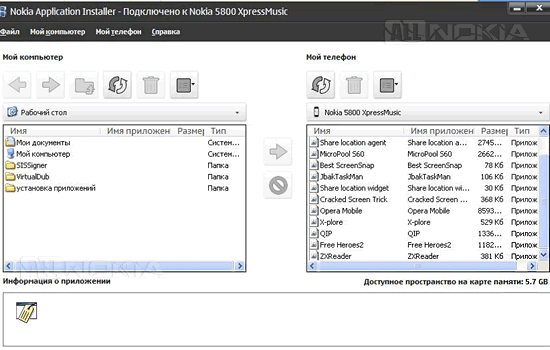
Kot lahko vidite, ima dva razdelka: na levi je raziskovalec vašega računalnika, na desni pa so aplikacije, nameščene na vašem pametnem telefonu.
[!] Desno zgoraj je slika košare. Ko na pametnem telefonu na desni strani okna z miško izberete določeno aplikacijo, bo ta postala aktivna in to aplikacijo lahko izbrišete.[!]
Torej, upam, da ste svojo aplikacijo že vnaprej prenesli na svoj računalnik, saj jo bomo zdaj namestili. Če želite to narediti, poglejte v Raziskovalec namestitveno datoteko.
[!] Datoteko je treba razpakirati, če je imela smolo, da je končala v arhivu. Izjema so datoteke jar, ker... sami so arhivi na računalniku, tj. Z dvojnim klikom na datoteko se vam odpre cel kup datotek neznanega namena. Če ob dvojnem kliku ne vidite kopice datotek, ampak arhiv, potem je treba ta arhiv potegniti iz arhiva.[!]

Zdaj želim namestiti aplikacijo sisx Elementi. To storim tako, da kliknem nanjo in nato še na puščico na sredini med okni. Takoj se prikaže okno:
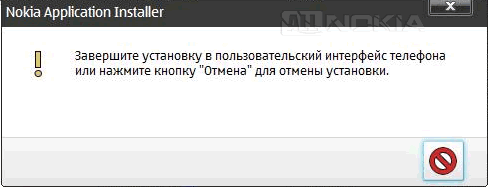
In namestitev se bo začela na pametnem telefonu:

Kliknite OK.
Pravzaprav se tukaj za nekatere uporabnike začnejo težave. Med postopkom namestitve se lahko pojavijo različna sporočila, ki jih uporabniki prestrašijo in zaustavijo namestitev. Ukvarjajmo se z njimi.
Dejstvo je, da imajo pametni telefoni Nokia tako imenovane certifikate, zato je večina namestitvenih sporočil namenjena njim:
1. V potrdilu je napaka. Obrnite se na svojega ponudnika aplikacije.
Nameščate nepodpisano aplikacijo. Pridobite osebni certifikat in z njim podpišite prijavo. Na internetu je veliko storitev, ki vam v kakšnem dnevu zagotovijo brezplačen certifikat.
2. Aplikacija je namenjena samo za razvojno uporabo. Če nadaljujete z namestitvijo, se lahko naprava poškoduje.
Vaše potrdilo je potrdilo razvijalca. Razvijalec ga še ni izdal celotna različica aplikacijo in vas vabi, da jo preizkusite. Zato le nadaljujte z namestitvijo in se ničesar ne bojte.
3. Zaščitene aplikacije ne morete namestiti iz nezaupljivega vira.
Namestite aplikacijo (iz plačljivega obsega), podpisano s samopotrdilom. Pridobite svoj osebni certifikat, izbrišite stari podpis in ga podpišite s svojim. To je mogoče storiti na primer s programom.
4. Zahtevane pravice dostopa niso bile podeljene.
Avtoriteta aplikacije presega avtoriteto potrdila, s katerim je podpisana. Najverjetneje nameščate aplikacijo za pametni telefon s polnim dostopom. Če ga želite namestiti, morate odpreti dostop do datotečnega sistema. To ni povsem zakonit postopek in Nokia razvija različne zaščite pred vdori.
5. Namestitev je nemogoča, prepovedana s certifikatom.
Nameščate aplikacijo, ki je podpisana s certifikatom nekoga drugega (to pomeni, da certifikat ne vsebuje vašega IMEI). Rešiti ta problem Pridobiti morate svoje potrdilo in z njim podpisati to vlogo ter odstraniti stari podpis. To lahko storite v programu SignTool.
6. Potrdilo je poteklo ali se še ni začelo.
To sporočilo pomeni, da je potrdilo, s katerim je podpisana aplikacija, poteklo ali pa je na vašem pametnem telefonu nastavljen napačen datum. Preverite datum in po potrebi naročite novo potrdilo. In podpišite to vlogo z novim certifikatom.
7. Ni možno odpreti. Vrsta datoteke ni podprta.
Očitno poskušate namestiti arhiv ali namestitveno datoteko za drugo os, ki ni Symbian (na primer CAB). V skladu s tem morate najprej izvleči datoteko iz arhiva ali poiskati emulator tuje osi za vaš telefon.
[!] Težavo s certifikati lahko rešite drugače - tako, da odprete polni dostop do datotečnega sistema in namestite . Vsebuje popravek, ki vam omogoča namestitev aplikacij, ne da bi jih podpisali s potrdilom.[!]
Tako smo se ukvarjali z vsemi grozljivimi in neprijetnimi sporočili in nadaljujemo z namestitvijo. Pozvani bomo (ne vedno), da izberemo pomnilnik za namestitev:

Po izbiri potrebnega pomnilnika se bo začela sama namestitev, katere napredek je mogoče oceniti z lestvico:
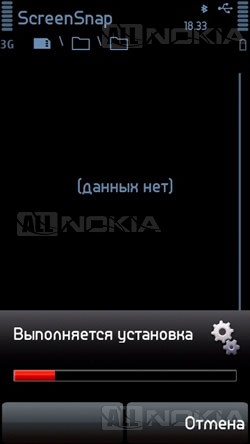
Ko je namestitev končana, boste o tem obveščeni s hitrim pojavnim sporočilom za nekaj sekund. Vse. Nameščena aplikacija, je praviloma že v Meni -> Aplikacije.
Namestitev aplikacij prek upravitelja aplikacij.
Pametni telefon ima upravitelja aplikacij: Meni -> Možnosti -> Upravitelj aplikacij. Vsebuje točko Namestitvene datoteke. Kliknite nanjo in odprl se bo seznam namestitvenih datotek, ki so na vašem bliskovnem pogonu ali v pomnilniku telefona v mapi Nameščeno\Namestitve. To pomeni, da svoje namestitvene datoteke vnaprej postavite v to mapo in pojdite na Upravitelj aplikacij -> Datoteke za namestitev. Kliknite katero koli datoteko, ki jo potrebujete, in namestitev se bo samodejno začela. Postopek namestitve se ne razlikuje od tistega, kar sem opisal zgoraj. Problemi in njihove rešitve so enaki.
Namestitev aplikacij prek upravitelja datotek.
Recimo, da ste želeno aplikacijo prenesli iz računalnika na pomnilniško kartico ali v pomnilnik telefona. Zdaj ga želite namestiti. Če želite to narediti, pojdite na Upravitelj datotek in v njem poiščite svojo prijavo. Kliknite nanjo in začela se bo namestitev, ki se ne razlikuje od zgoraj opisanih metod. Vse je isto in rešitve problemov so enake.
Namestitev aplikacij, prenesenih iz interneta prek brskalnika na pametni telefon.
Nekateri uporabniki radi prenašajo aplikacije neposredno na svoj telefon z interneta. Na primer, po popolnem prenosu aplikacije se samodejno začne namestitev te aplikacije. Postopek je enak zgornjemu. Rešitve problemov so enake.
Nameščanje aplikacij, prejetih prek povezave Bluetooth.
Tukaj je nekaj težav. Dejstvo je, da pametni telefoni Nokia nimajo možnosti prenosa namestitvenih datotek aplikacij prek Bluetootha. Če poskušate prenesti takšno datoteko, vam bo prenos zavrnjen. Na srečo obstaja izhod iz te neprijetne situacije. Na misel mi prideta celo 2 možnosti.
najprej sestoji iz pakiranja namestitvene datoteke v arhiv (bodisi v računalniku z naknadnim prenosom te datoteke v telefon ali na primer v samem pametnem telefonu z uporabo programske opreme) in prenos tega arhiva na drug pametni telefon. Drugi pametni telefon mora imeti nameščeno programsko opremo (na primer X-Plore ali podobno), ki lahko ekstrahira namestitveno datoteko iz arhiva. Po ekstrakciji morate samo klikniti namestitveno datoteko in namestitev se bo začela. Načelo namestitve je podobno zgoraj opisanemu - ni nič izvirnega ali posebnega.
Zaradi jasnosti bom dal primer z istim Elements.sisx. Otvoritev X-Plore in v njej poiščite našo namestitveno datoteko:
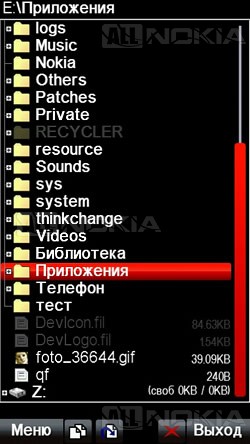
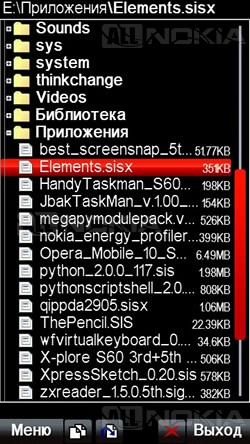
Kliknite na Meni -> Zip arhiv -> Zapakiraj v Zip:


Po tem boste morali poimenovati svoj arhiv za prepoznavanje. Pustil sem privzeto ime. Posledično po kliku V redu vidimo arhiv z datoteko:
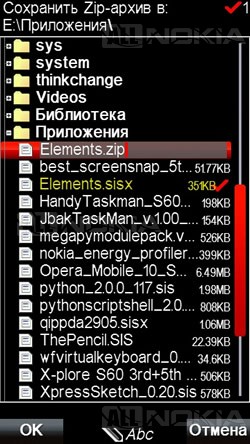
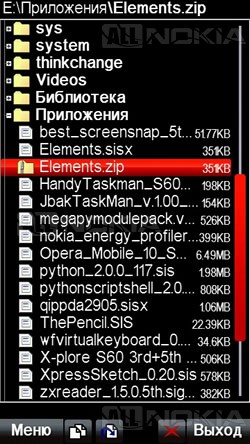
Zdaj ostane le še prenos tega arhiva na drug telefon. Če želite to narediti, kliknite Meni -> Prenos -> prek Bluetooth:

Torej se datoteka prenese na drug pametni telefon. Zdaj odprem X-Plore na tem pametnem telefonu in kliknem na Meni -> Orodja -> Prejeto. Tam odkrijem naš preneseni arhiv. Preprosto dvokliknemo nanjo in odprla se bo, pri čemer se nam prikaže sama datoteka:

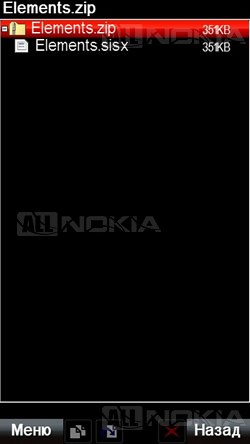
Kliknite na datoteko in videli boste naslednje okno:

Če se strinjate, kliknite DA. Namestitev se bo začela:

Drugi način je, da v upravitelju datotek, na primer v X-Plore, spremenite končnico namestitvene datoteke (na primer napišete nekaj iuy namesto sis) in nato datoteko brez težav prenesete na drug pametni telefon, ki ima tudi nekakšen upravitelj datotek. V upravitelju datotek morate spremeniti končnico nazaj na sis. Upoštevati moram, da če je imela datoteka končnico jar, potem morate vrniti jar, če je bila sis, potem morate vrniti sis. V nasprotnem primeru ne boste mogli namestiti svojih aplikacij, ker... namestitvene datoteke preprosto ne bodo delovale.
[!] Mimogrede, datoteko lahko preimenujete in prenesete neposredno v standardnem upravitelju datotek, vendar boste na drugem telefonu, na katerega prenesete to datoteko, potrebovali X-Plore za prenos datoteke iz SMS (datoteke, prejete prek Bluetooth na Nokii so shranjene v sms) v katero koli mapo v upravitelju datotek in jo tam preimenujte. Zato bom v izogib vašim nepotrebnim premikom vsa dejanja izvedel v X-Plore.[!]
Spet bom dal jasen primer. Odprite X-Plore in poiščite namestitveno datoteko, ki jo potrebujemo. Še vedno potrebujem isti Elements.sisx:
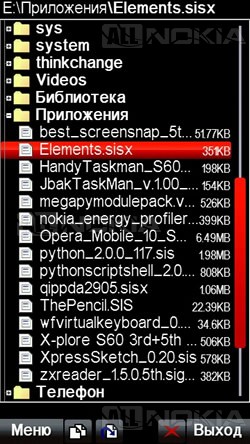
Kliknite na Meni -> Datoteka -> Preimenuj. Posledično bomo lahko spremenili tako ime same datoteke kot njeno končnico. Zanima nas slednje. Če želite to narediti, preprosto odstranimo sisx in namesto tega postavimo, kar želimo, na primer qwerty (prepričajte se, da ni sis ali jar, ker spet ne boste mogli prenesti datoteke, ki jo potrebujete, na drug telefon prek Bluetootha) . Po tem postopku kliknite V redu. Zdaj lahko prenesemo to datoteko. Če želite to narediti, kliknite Meni -> Prenos -> prek Bluetooth:

Ko je datoteka prenesena, moramo iti v X-Plore na drugem pametnem telefonu in iti na Meni -> Orodja -> Prejeto. Tam bomo videli našo datoteko:

Kliknite Meni -> Uredi -> Kopiraj(lahko tudi premaknete). Kopiramo tam, kjer nam najbolj ustreza.

Kopirano. Pojdimo na našo datoteko:
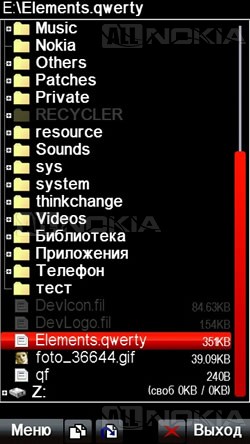
Zdaj ponovimo že znani postopek s preimenovanjem in namesto qwerty napišemo končnico sisx. Kliknite OK. Po tem kliknite namestitveno datoteko. Znana namestitev se bo začela takoj.
Kot lahko vidite, obstaja veliko načinov za namestitev programov. Vsi imajo svoje prednosti in slabosti. Katero metodo boste uporabili, je odvisno od vas. Glavna stvar je, da se počutite dovolj udobno in na koncu dobite želeni rezultat.
Na primer, nimajo vsi računalnikov pri roki in jih ne znajo uporabljati Nokia PC Suite za namestitev aplikacij. Zato morate včasih shraniti potrebne namestitvene datoteke, na primer na bliskovno kartico, tako da lahko po potrebi namestite aplikacijo, ki jo potrebujete. Morda nekje na cesti, v mestu itd. boste želeli sprejeti/prenesti namestitveno datoteko od/za drugo osebo. In tako naprej in tako naprej. Situacij je veliko, a vsaka ima svojo rešitev.
Nastevič Mihail
Namestitev aplikacij, tem in iger na pametne telefone Nokia
Namestitev ni uspela: Aplikacijo ni mogoče namestiti. Preverjanje ni uspelo.- To sporočilo lahko pogosto vidite na telefonih nove platforme Symbian^3 (na primer Nokia N8), ko nameščate aplikacijo, ki ni podpisana s potrdilom ali je podpisana z napačnim potrdilom.
Od 23. junija 2011 so potrdila omejena zaradi preprečevanja vdiranja v telefon in jih ni mogoče uporabiti za podpisovanje in namestitev večine aplikacij. NOKIA je izbrala edino možno metodo za preprečevanje vdiranja s ponarejanjem korensko potrdilo, ki jim nalaga to omejitev. To pomeni, da srečnežem, ki jim je uspelo prejeti potrdilo pred 23. junijem, ni bilo treba skrbeti za nič, vsi ostali pa so imeli težko delo, saj je bilo vdiranje v pametni telefon brez potrdila možno le z utripanjem. Vendar pa je bila 13. septembra 2011 najdena metoda vdora brez certifikata, ki jo odlikuje neverjetna preprostost in iznajdljivost. Avtor metode je Alexander aka IAL. Metoda temelji na zmožnosti obnovitve karantenskih datotek z uporabo mobilnega protivirusnega programa DrWeb.
Torej, dejanski postopek
Potrebujemo dostop do zasebne mape, ki se nahaja na pogonu E ali F pametnega telefona. To najlažje storite tako, da pametni telefon povežete z računalnikom v načinu za shranjevanje:
Uporabite lahko tudi čitalnik kartic ali drug telefon, ki bo imel dostop do zasebne mape.
Prenesite in razpakirajte arhiv Quarantine_for_disk_E.zip (7Kb) v koren pomnilniške kartice, če je pomnilniška kartica v pametnem telefonu označena kot pogon E, s čimer potrdite združitev map. Če je pomnilniška kartica v pametnem telefonu prikazana kot disk F, morate prenesti in razpakirati arhiv Quarantine_for_disk_F.zip (7Kb) tudi v koren pomnilniške kartice:
Naslednji korak je namestitev mobilnega antivirusa Dr.Web. Če želite to narediti, prenesite namestitveno datoteko in začnite nameščati protivirusni program. Protivirusni program morate namestiti izključno na disk, na katerem so bile predhodno razpakirane karantenske datoteke. Če je bil za razpakiranje karantenskih datotek izbran pogon E, mora biti protivirusni program nameščen na pogonu E:
Tako je namestitev protivirusnega programa končana. Zaženimo program. Prikaže se obvestilo o manjkajoči datoteki ključa. Tu imamo dve možnosti: lahko kliknete gumb Prekini in pridobite dostop do funkcij programa (priročno za enkratno uporabo) ali pa dobite demo ključ, da se seznanite s funkcionalnostjo programa. Če želite pridobiti demo ključ, kliknite Pridobi ključ ... : :
Potem Funkcije –> Demo tipka:
Izpolnite vsa polja in kliknite OK ::
Izberite internetno dostopno točko::
Program bo prenesel in aktiviral demo ključ. Kliknite Zapri:
Zdaj moramo obnoviti karantenske datoteke. Če želite to narediti, izberite v programu Funkcije –> Karantena. Pojavil se bo seznam karantenskih datotek, morali bi biti trije:
Izberite Funkcije –> Izberi vse, in potem Možnosti –> Obnovi:
Postopek obnovitve traja nekaj sekund. Po obnovitvi na seznamu ne sme ostati niti ena karantenska datoteka:
To je poslanstvo programa DrWeb je dokončan in ga je mogoče odstraniti (če ga ne nameravate uporabljati kot mobilni protivirusni program).
Namestite ROMPatcher+ Lite v pomnilnik telefona (pogon C):
Zaženimo program. Prikaže dva popravka: Install Server RP+ in Open4All. Kaj nam dajejo ti popravki? Popravek Open4All omogoča popoln dostop do map Private in Sys na vseh pogonih pametnega telefona (z izjemo pogona Z, ki je ROM, tj. samo za branje). Popravek Install Server RP+ vam omogoča namestitev nepodpisanih aplikacij. Popolni dostop odpremo s popravkom Open4All in ga postavimo v samodejni zagon. Podoben postopek izvedemo s popravkom Install Server RP+ in znova zaženemo pametni telefon. To je to - pametni telefon je vdrl, lahko namestite nepodpisane aplikacije. Aplikacije podpisane s tujim certifikatom ne bodo nameščene!
Možni problemi in načini njihovega reševanja
Če popravek Install Server RP+ ni uporabljen (namesto zelene kljukice sveti rdeči križ), morate:
1) Prenesite installserver.exe, ki ustreza vašemu modelu pametnega telefona;
2) Premaknite datoteko installserver.exe v mapo C:\Sys\Bin Vaš pametni telefon;
3) Onemogočite popravek Install Server RP+, ker sočasna uporaba installserver.exe in popravka je izključena - pri namestitvi aplikacij se bo pojavila napaka Datoteka je poškodovana;
4) Ponovno zaženite napravo.
Lahko pride do situacije, ko po namestitvi ROMPatcher+ Lite program se zažene, vendar popravki niso prikazani:
IN v tem primeru potrebno:
1) Izbriši datoteko C:/Sistem/Podatki/RPPlus.dat:
2) Pojdite na program.
Če se popravki tudi po tem ne prikažejo, potem morate prenesti arhiv RP_Patches.zip (2Kb) in popravke razpakirati v C:\Patches.
Lahko se zgodi, da ROMPatcher+ po zagonu prikaže napako o manjkajočem gonilniku:
To pomeni, da datoteke v karanteni niso bile obnovljene. V tem primeru morate karantenske datoteke znova razpakirati in jih obnoviti z Dr.Web.
Zaključek
Zaradi neverjetne preprostosti je ta metoda resnično priljubljena. Zdaj vam ni več treba iskati certifikatov ali spremenjene vdelane programske opreme; celoten postopek vdiranja traja približno 10 minut. Poleg tega je postopek popolnoma varen in ne razveljavi garancije. Ena od pomanjkljivosti je ponavljanje postopka po formatiranju pametnega telefona. Vendar so imele vse prejšnje metode, razen spremenjene vdelane programske opreme, enako pomanjkljivost. torej ta trenutek lahko izpustimo. Vso srečo.
Vsak uporabnik Windows Phone se prej ali slej sooči s problemom pomanjkanja prostega prostora na disku in se sprašuje, kako ga povečati. Na pomoč priskočijo kartice Micro-SD, zahvaljujoč katerim lahko občutno povečate kapaciteto pomnilnika vašega pametnega telefona in lahko popolnoma uživate v svojih najljubših pesmih ali posnamete neomejeno število fotografij in videoposnetkov. Kartico lahko uporabljate ne samo kot shrambo datotek, ampak jo uporabite tudi za namestitev vaše najljubše aplikacije ali razburljive igre. O tej možnosti uporabe Micro-SD bomo razpravljali v našem članku.
Zakaj bi uporabljali kartico, če lahko greste na “Market” in v dveh klikih postanete lastnik igre ali aplikacije!? Ampak, žal, v resnici ni vse tako gladko. Metoda je uporabna samo za uradne datoteke *.xap. Pri prenosu velikih datotek neposredno na pametni telefon se lahko pojavijo določene težave. Če imate običajen internet visoke hitrosti in prenesete enako količino v svoj računalnik, ne bo težav.
To metodo lahko uporabljajo vsi uporabniki, katerih telefoni so opremljeni z režami za pomnilniške kartice Micro-SD: Nokia Lumia (820, 720, 620, 520 itd.), Samsung ATIV S, HTS 8S. Najprej morate v Marketu poiskati datoteko z igro ali aplikacijo, ki jo uporabnik želi namestiti na svoj pametni telefon.
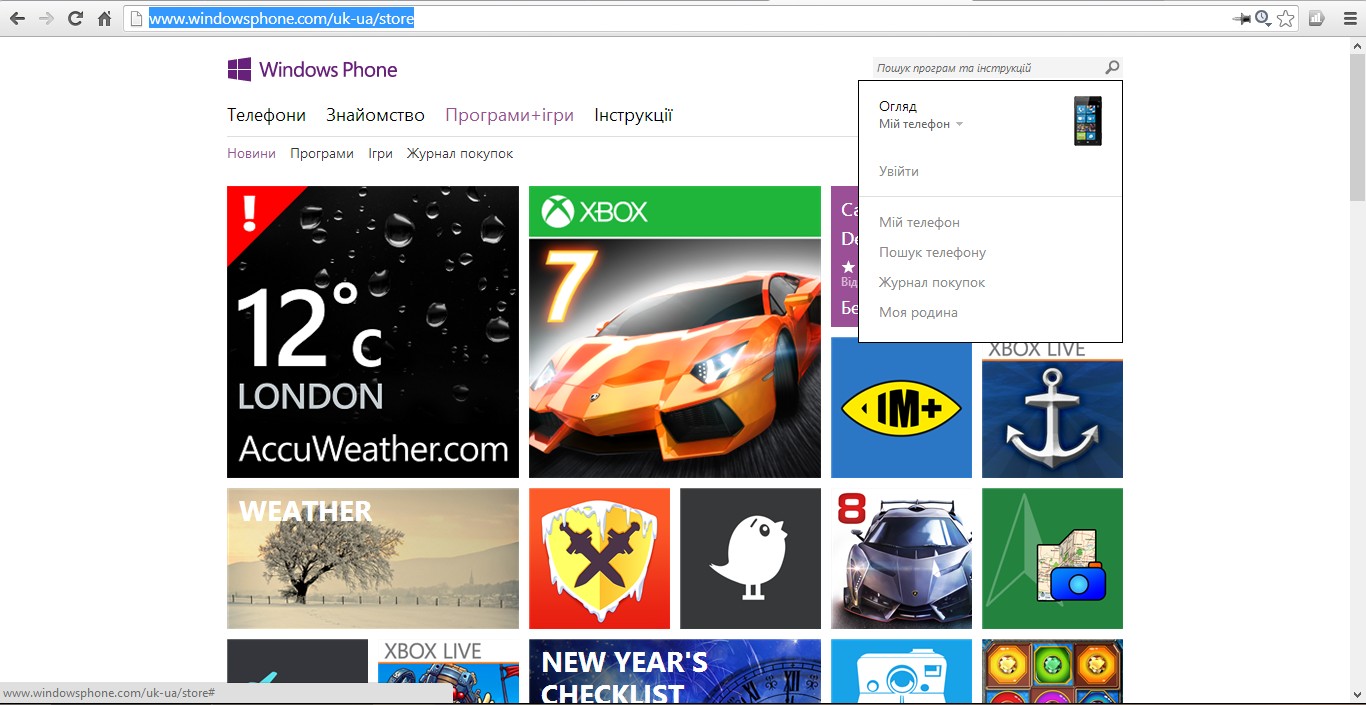
Vzemimo igro za primer.
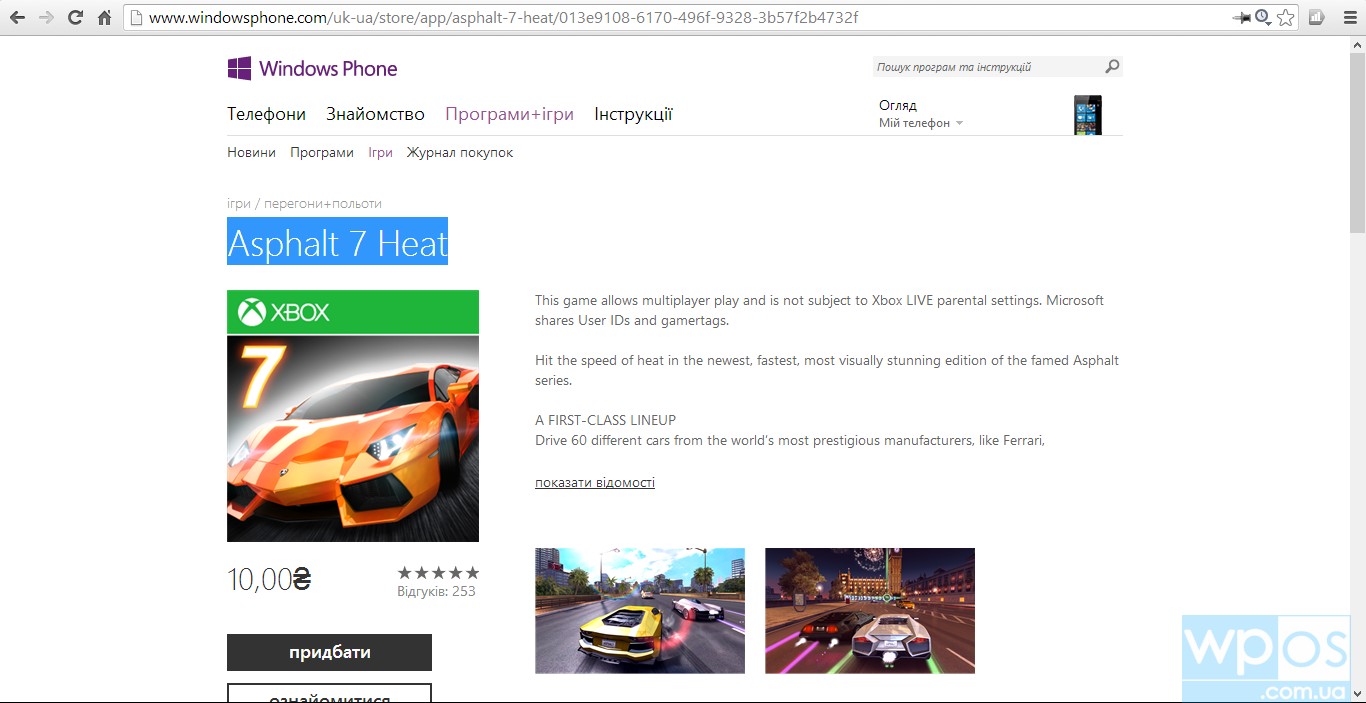
Na dnu strani vsake aplikacije ali igre je povezava »Prenesi in ročno namesti« (Ročno prenesi in namesti). Po kliku na katerega se začne postopek prenosa datoteke *.xap na osebni računalnik.
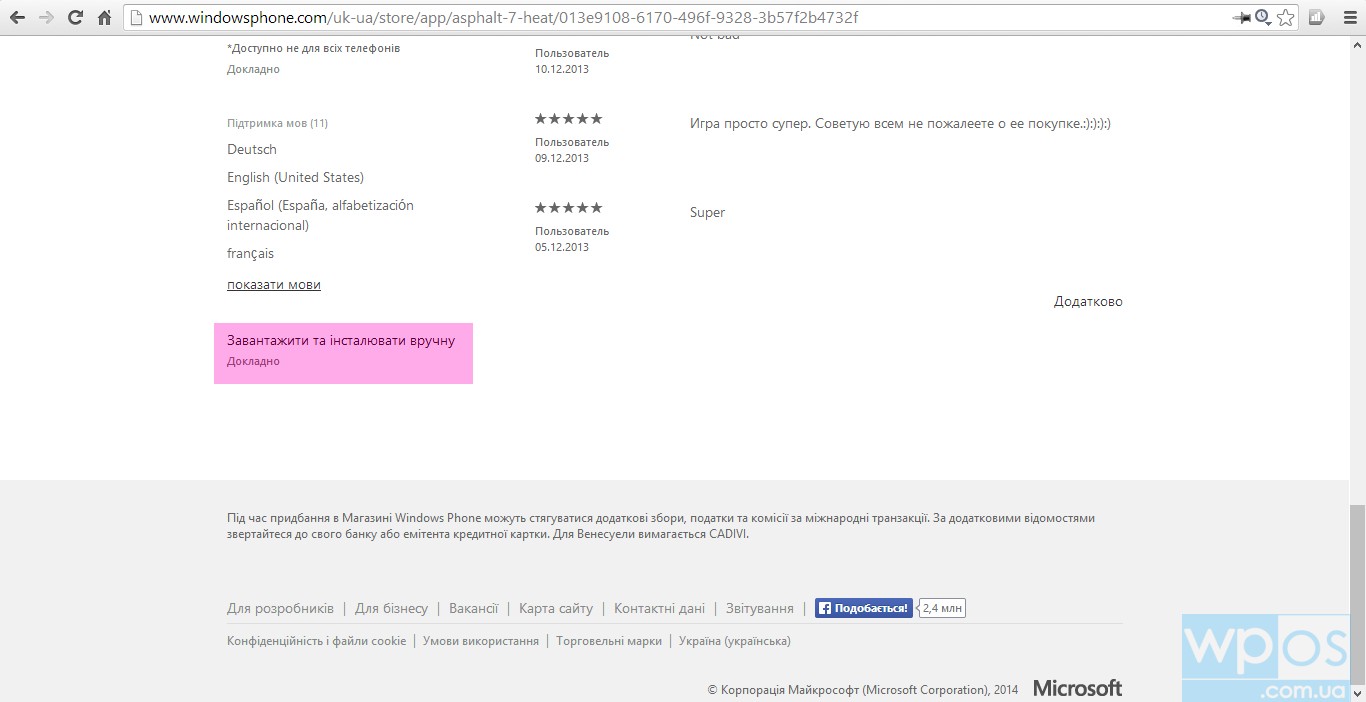
Nato je treba telefon povezati z računalnikom. Za to se uporablja kabel USB. Kopirajte datoteko, ki smo jo prenesli, na Micro-SD asphalt-7-heat.xap. Kopirati ga morate v korenski imenik, sicer ga telefon ne bo našel.
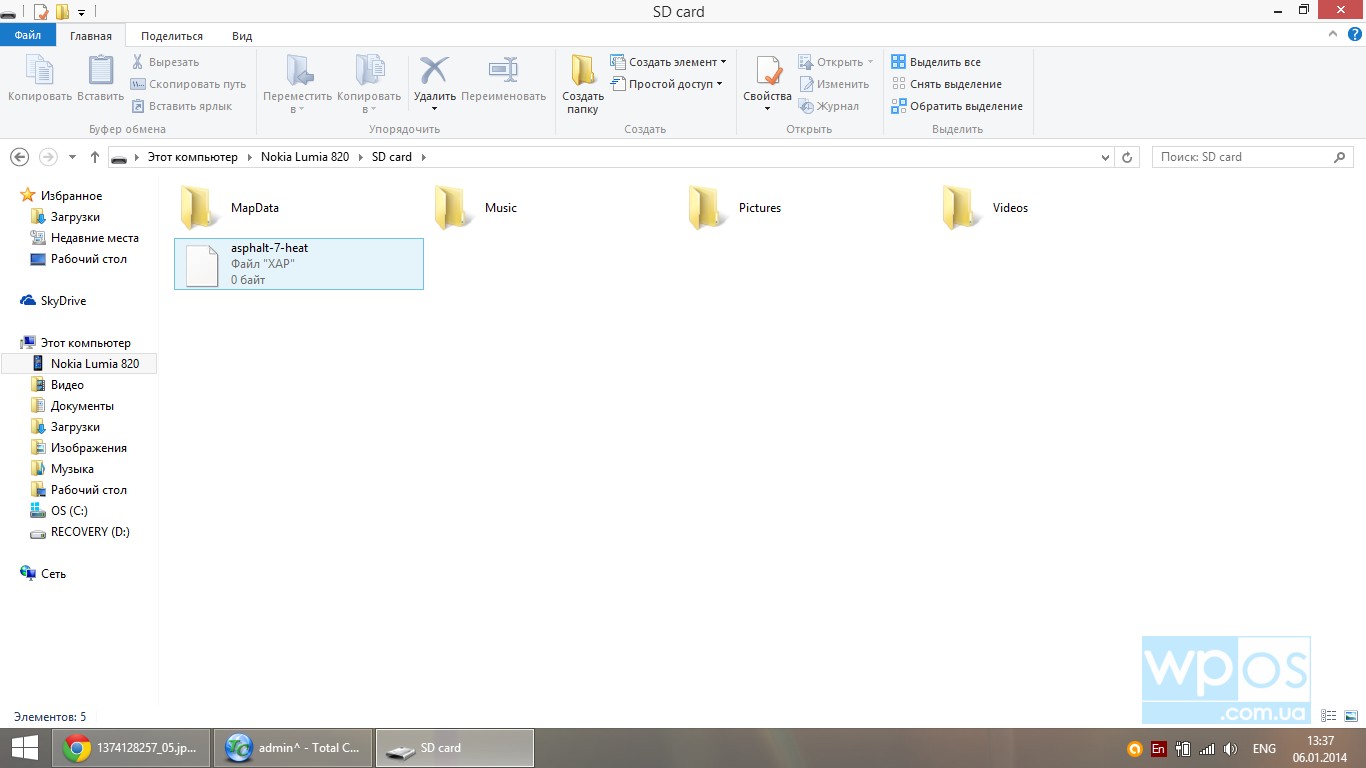
Ko je kopiranje končano, odklopite napravo iz računalnika. Nato morate znova zagnati pametni telefon, sicer Market ne bo videl igre. Ko vklopite pametni telefon, morate iti na »Trg« in izbrati nov element »SD kartica«. Tam bo datoteka, ki je bila kopirana iz računalnika. Nato označite datoteke za namestitev in kliknite »Namesti«. Ko bo končana, se bo datoteka pojavila v razdelku igre xbox na vašem pametnem telefonu.
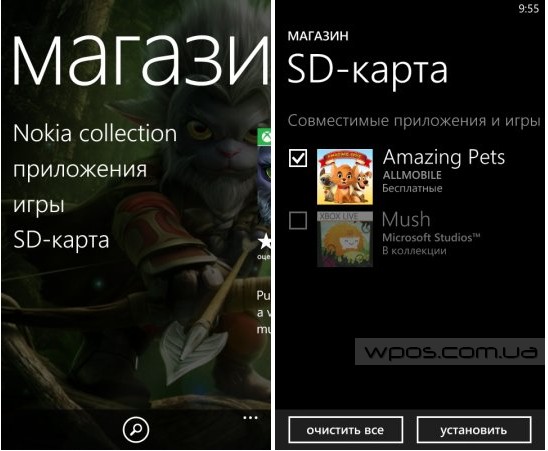
Morda bi bilo koristno prebrati:
- Postopek prijavljanja blaga, ki ga prevažajo fizične osebe. Postopek prijavljanja blaga fizičnih oseb;
- Vedeževanje Dvojčkov na spletu;
- Sferična geometrija Lastnosti številskega kroga;
- Investicijska družba za upravljanje;
- Zakaj ne moreš pozdraviti čez prag?;
- Kaj bo namesto materinskega kapitala v;
- Raznovrstna zelenjava za zimo;
- Rdeča žametna torta nova različica;